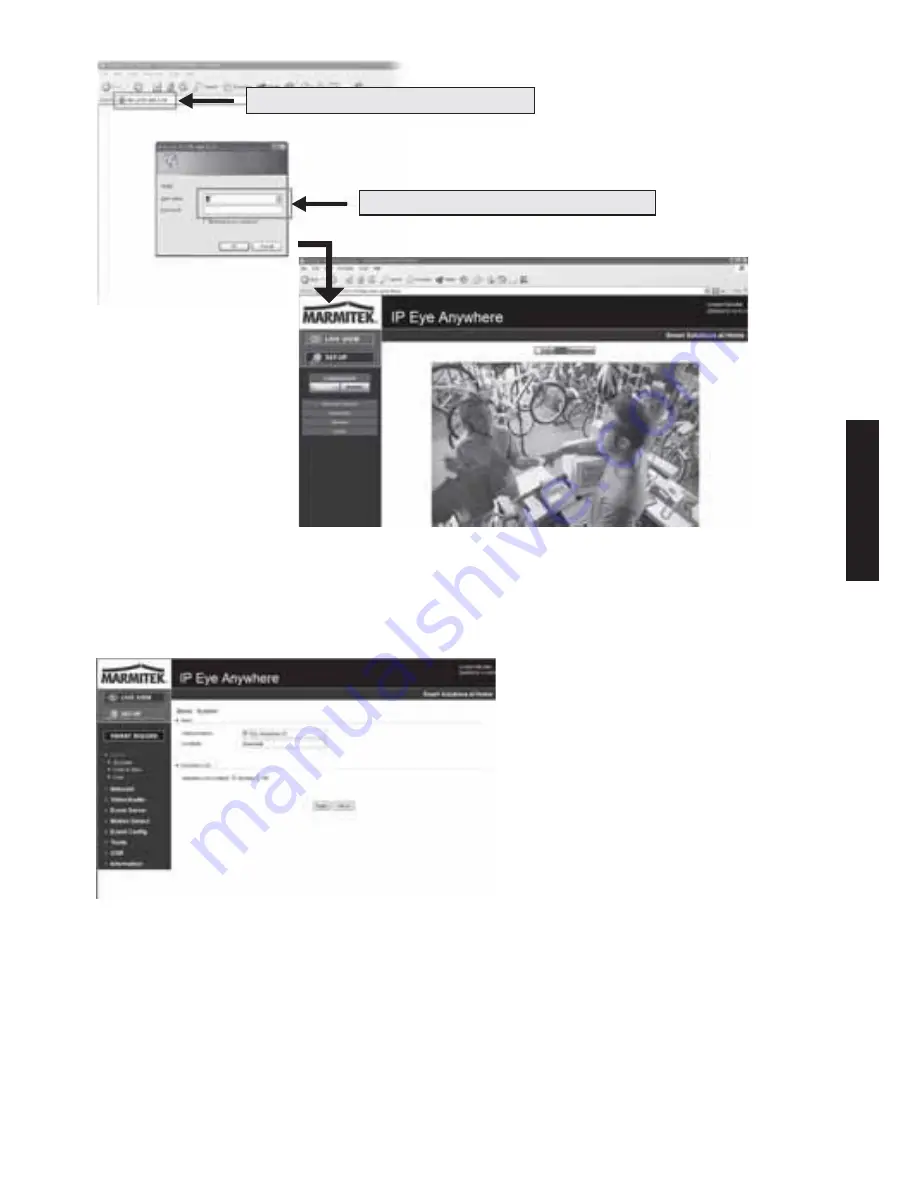
FR
ANÇ
A
IS
23
IP EYE ANYWHERE™ / IP ROBOCAM™
6.
Cliquez sur
Setup (Configuration)
puis sur l’assistant intelligent
Smart Wizard
pour
configurer rapidement votre caméra. L’assistant Smart Wizard vous guide à travers les
paramétrages nécessaires avec des instructions détaillées à chaque étape.
4 ASTUCES
Pour de plus amples informations, veuillez vous référer au
Guide d’installation
avancé sur
le CD-ROM d’installation fourni.
Pour de plus amples détails sur l’utilisation d’Ultra View, veuillez vous référer au
Guide
d’utilisation
des logiciels sur le CD-ROM d’installation fourni.
Si vous avez un problème au sujet du (des) produit(s), veuillez contacter votre revendeur local
agréé.
Saisissez l’identifiant et le mot de passe.
Saisissez ici l’adresse IP de la caméra.
Summary of Contents for IP EYE ANYWHERE 10
Page 2: ...2 MARMITEK ...
Page 8: ...8 MARMITEK TECHNICAL DATA ...
Page 9: ...ENGLISH 9 IP EYE ANYWHERE IP ROBOCAM ...
Page 16: ...16 MARMITEK TECHNISCHEN DATEN ...
Page 17: ...DEUTSCH 17 IP EYE ANYWHERE IP ROBOCAM ...
Page 24: ...24 MARMITEK CARACTÉRISTIQUES TECHNIQUES ...
Page 25: ...FRANÇAIS 25 IP EYE ANYWHERE IP ROBOCAM ...
Page 32: ...32 MARMITEK ESPECIFICACIONES TÉCNICAS ...
Page 33: ...ESPAÑOL 33 IP EYE ANYWHERE IP ROBOCAM ...
Page 40: ...40 MARMITEK CARATTERISTICHE TECNICHE ...
Page 41: ...ITALIANO 41 IP EYE ANYWHERE IP ROBOCAM ...
Page 48: ...48 MARMITEK TECHNISCHE GEGEVENS ...
Page 49: ...NEDERLANDS 49 IP EYE ANYWHERE IP ROBOCAM ...
Page 51: ...NEDERLANDS 51 IP EYE ANYWHERE IP ROBOCAM ...
Page 54: ......
Page 55: ......
Page 56: ......
















































